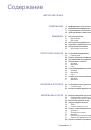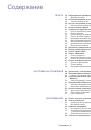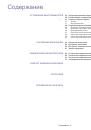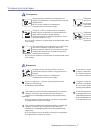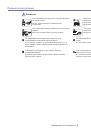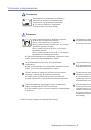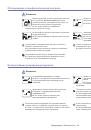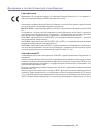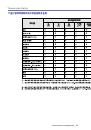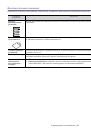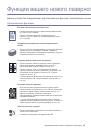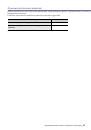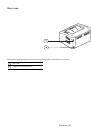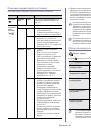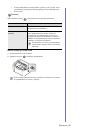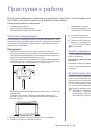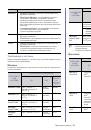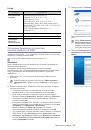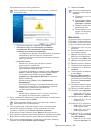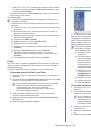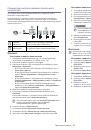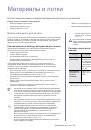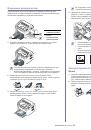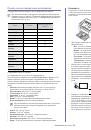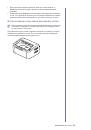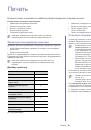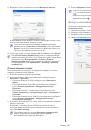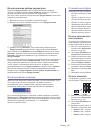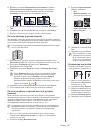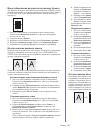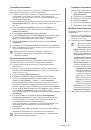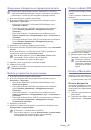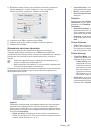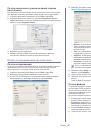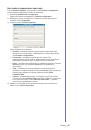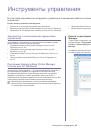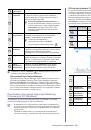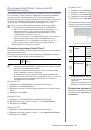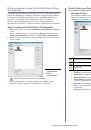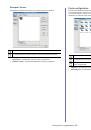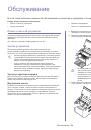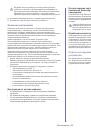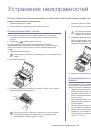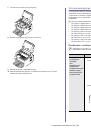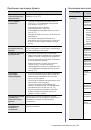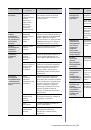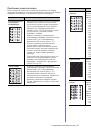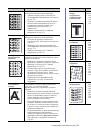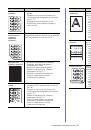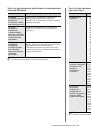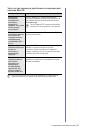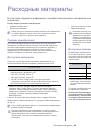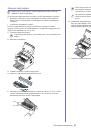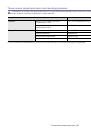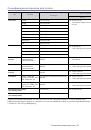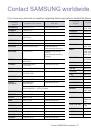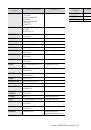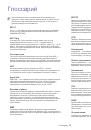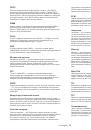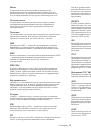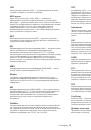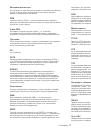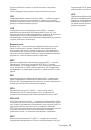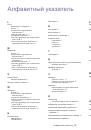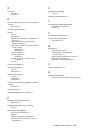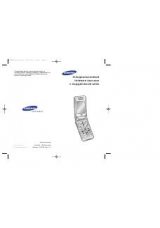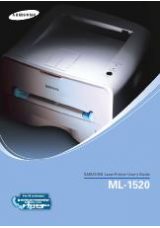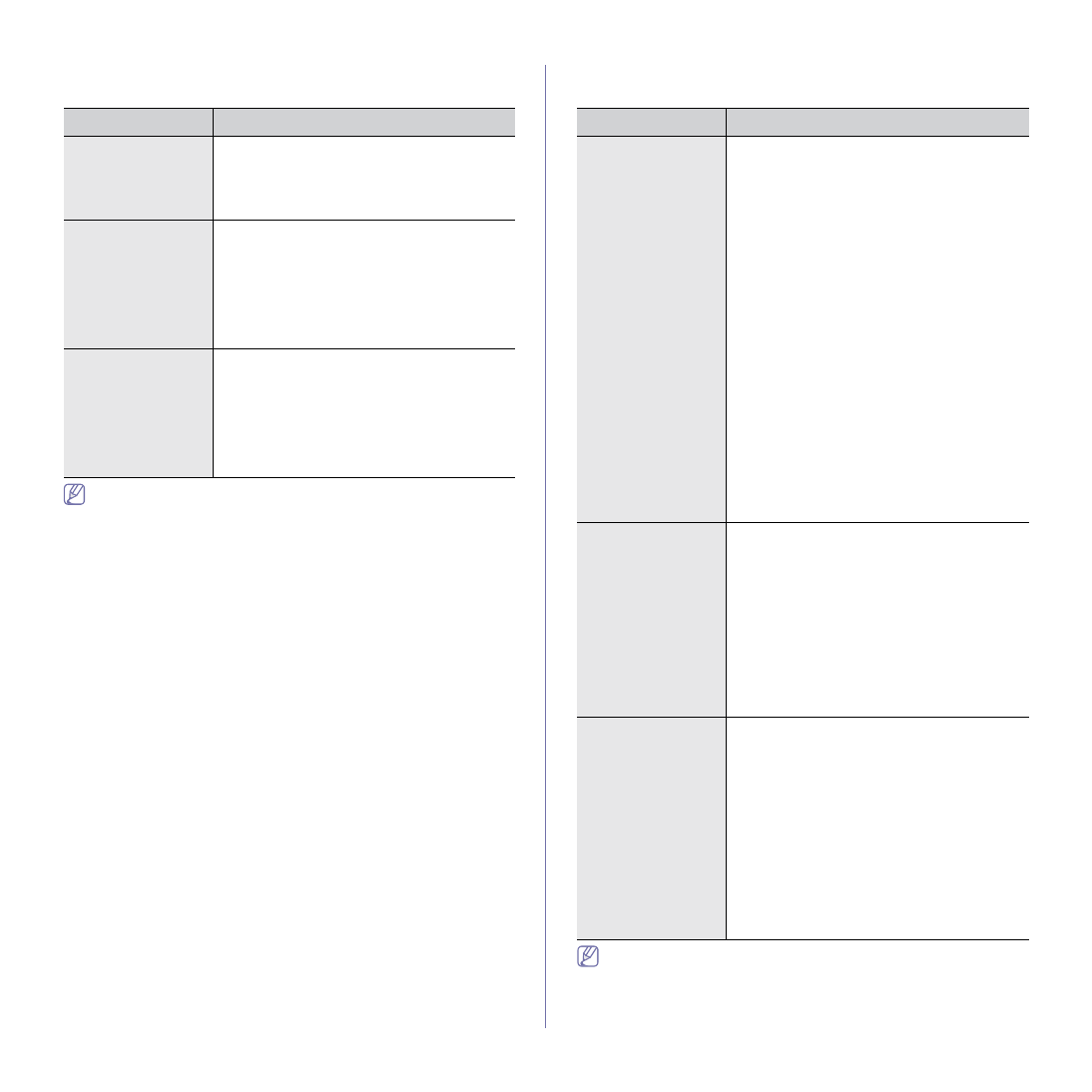
Устранение
неисправностей
_ 64
Часто
встречающиеся
проблемы
в
операционной
системе
Windows
Состояние
Рекомендуемые
действия
Во
время
установки
на
экран
выводится
сообщение
: «
Файл
уже
используется
».
Закройте
все
приложения
.
Удалите
все
приложения
из
группы
автозагрузки
и
перезапустите
ОС
Windows.
Переустановите
драйвер
принтера
.
На
экран
выводится
сообщение
:
«
Общая
ошибка
защиты
», «
Ошибка
OE», «Spool32»
или
«
Недопустимая
операция
».
Закройте
все
приложения
,
перезагрузите
Windows
и
повторите
попытку
напечатать
документ
.
На
экран
выводится
сообщение
:
«
Ошибка
печати
»
или
«
Ошибка
.
Превышено
время
ожидания
принтера
».
Эти
сообщения
могут
появляться
во
время
печати
.
Дождитесь
завершения
устройством
процесса
печати
.
Если
сообщение
появляется
в
режиме
ожидания
или
после
завершения
печати
,
проверьте
соединение
и
/
или
наличие
ошибок
.
Дополнительную
информацию
о
сообщениях
об
ошибках
см
.
в
руководстве
пользователя
ОС
Microsoft Windows.
Часто
встречающиеся
проблемы
в
операционной
системе
Linux
Состояние
Рекомендуемые
действия
Устройство
не
печатает
.
•
Проверьте
,
установлен
ли
в
системе
драйвер
принтера
.
Откройте
средство
Unified Driver Configurator
и
на
вкладке
Printers
в
окне
Printers configuration
проверьте
список
доступных
принтеров
.
Данное
устройство
должно
быть
в
этом
списке
.
Если
это
не
так
,
запустите
Add new
printer wizard
для
настройки
устройства
.
•
Проверьте
,
включено
ли
устройство
.
В
окне
Printers configuration
выберите
устройство
из
списка
принтеров
.
Просмотрите
описание
устройства
на
панели
Selected printer
.
Если
строка
состояния
содержит
строку
Stopped
,
нажмите
кнопку
Start
.
После
этого
принтер
должен
возобновить
нормальную
работу
.
Состояние
«stopped»
может
возникать
в
случае
некоторых
неполадок
при
печати
.
•
Проверьте
,
не
задан
ли
в
приложении
специальный
параметр
печати
«-oraw».
Если
параметр
командной
строки
содержит
-oraw,
удалите
его
,
чтобы
печать
выполнялась
правильно
.
В
интерфейсе
программы
Gimp front-end
выберите
пункт
«print» -> «Setup printer»
и
измените
параметр
командной
строки
.
Устройство
не
печатает
страницы
целиком
,
и
они
выходят
наполовину
пустыми
.
Это
известная
проблема
,
возникающая
в
том
случае
,
когда
на
цветном
устройстве
в
64-
разрядной
версии
системы
Linux
используется
пакет
Ghostscript 8.51
или
более
ранний
.
Об
этой
проблеме
сообщалось
на
веб
-
сайте
bugs.ghostscript.com
в
статье
Ghostscript Bug
688252.
Она
устранена
в
пакете
AFPL
Ghostscript 8.52
и
более
поздних
версий
.
Для
устранения
этой
проблемы
загрузите
последнюю
версию
пакета
AFPL Ghostscript
с
веб
-
сайта
http://sourceforge.net/projects/
ghostscript/
и
установите
ее
.
При
печати
документа
появляется
сообщение
об
ошибке
«
Не
удается
открыть
файл
устройства
порта
».
Во
время
печати
не
следует
изменять
значения
параметров
выполняемого
задания
печати
(
например
,
с
помощью
служебной
программы
LPR).
Известные
версии
сервера
CUPS
прерывают
задание
печати
при
изменении
его
параметров
и
пытаются
повторно
запустить
прерванное
задание
.
Поскольку
драйвер
Unified Linux Driver
блокирует
порт
устройства
во
время
печати
,
после
внезапного
прекращения
работы
драйвера
порт
остается
заблокированным
и
недоступным
для
последующих
заданий
печати
.
В
этом
случае
попробуйте
освободить
порт
,
нажав
кнопку
Release port
в
окне
Port configuration
.
Дополнительную
информацию
о
сообщениях
об
ошибках
см
.
в
руководстве
пользователя
ОС
Linux.